Bij het evalueren van de prestaties van harde schijven is de snelheid van de gegevensoverdracht het belangrijkste kenmerk. Tegelijkertijd beïnvloeden een aantal factoren de snelheid en de algehele prestaties:
- Verbindingsinterface - SATA/IDE/SCSI (en voor externe schijven - USB/FireWare/eSATA). Alle interfaces hebben verschillende gegevensoverdrachtsnelheden.
- Cache of buffergrootte van de harde schijf. Door de buffergrootte te vergroten, kunt u de gegevensoverdrachtsnelheid verhogen.
- Ondersteuning voor NCQ, TCQ en andere algoritmen voor prestatieverbetering.
- Schijfcapaciteit. Hoe meer gegevens er kunnen worden geschreven, hoe meer tijd het kost om de informatie te lezen.
- Dichtheid van informatie op de platen.
- En zelfs het bestandssysteem heeft invloed op de snelheid van de gegevensuitwisseling.
Maar als we twee harde schijven met dezelfde capaciteit en dezelfde interface nemen, dan zal de belangrijkste prestatiefactor dat zijn rotatiesnelheid van de spil.
Wat is een spindel
Een spindel is een enkele as in een harde schijf waarop meerdere magnetische platen zijn geïnstalleerd. Deze platen worden op een strikt gedefinieerde afstand aan de spindel bevestigd. De afstand moet zodanig zijn dat wanneer de platters draaien, de leeskoppen de schijf kunnen lezen en ernaar kunnen schrijven, maar tegelijkertijd.
Om de schijf goed te laten functioneren, moet de spilmotor duizenden uren lang zorgen voor een stabiele rotatie van de magnetische platen. Daarom is het niet verrassend dat problemen met de schijf soms precies verband houden, en helemaal niet met fouten in het bestandssysteem.
De motor is verantwoordelijk voor het draaien van de platters, waardoor de harde schijf kan werken.
Wat is het spiltoerental
De spilsnelheid bepaalt hoe snel de platters draaien tijdens normaal gebruik van de harde schijf. De rotatiesnelheid wordt gemeten in omwentelingen per minuut (RpM).
De rotatiesnelheid bepaalt hoe snel de computer gegevens van de harde schijf kan ontvangen. Voordat de harde schijf gegevens kan lezen, moet deze deze eerst vinden.
De tijd die nodig is om naar het gevraagde spoor/cilinder te gaan, wordt opgeroepen zoektijd (zoek latentie). Nadat de leeskoppen naar de gewenste baan/cilinder zijn verplaatst, moet u wachten totdat de platen zo draaien dat de gewenste sector zich onder de kop bevindt. Het heet roterende latentietijd en is een directe functie van de spilsnelheid. Dat wil zeggen: hoe hoger de spilsnelheid, hoe minder rotatievertraging.
De totale zoektijdvertragingen en rotatievertragingen bepalen de snelheid van de gegevenstoegang. In veel programma's voor het schatten van de hdd-snelheid is dit een parameter toegang tot datatijd.


Wat beïnvloedt de spilsnelheid van een harde schijf?
De meeste standaard 3,5″ harde schijven hebben tegenwoordig een spiltoerental van 7200 rpm. Voor dergelijke schijven is de tijd die nodig is om een halve omwenteling te voltooien ( gem. rotatie latentie), bedraagt 4,2 ms. De gemiddelde zoektijd voor deze schijven bedraagt ongeveer 8,5 ms, waardoor gegevenstoegang in ongeveer 12,7 ms mogelijk is.
WD Raptor harde schijven hebben een magnetische draaisnelheid van 10.000 rpm. Dit vermindert de gemiddelde rotatielatentie tot 3 ms. “Raptors” hebben ook platen met een kleinere diameter, waardoor de gemiddelde zoektijd tot ~5,5 ms werd teruggebracht. De resulterende gemiddelde gegevenstoegangstijd bedraagt ongeveer 8,5 ms.
Er zijn verschillende SCSI-modellen (bijvoorbeeld de Seagate Cheetah) met spilsnelheden tot 15.000 tpm en zelfs kleinere schotels dan de WD Raptor. Hun gemiddelde rotatielatentie is 2 ms (60 sec / 15.000 RPM / 2), de gemiddelde zoektijd is 3,8 ms, de gemiddelde gegevenstoegangstijd is 5,8 ms.
Aandrijvingen met hoge spilsnelheden hebben lage waarden voor zowel de zoektijd als de rotatielatentie (zelfs bij willekeurige toegang). Het is duidelijk dat harde schijven met een spiltoerental van 5600 en 7200 lagere prestaties leveren.
In dit geval zal het verschil bij het sequentieel benaderen van gegevens in grote blokken onbeduidend zijn, aangezien er geen vertraging is bij het verkrijgen van toegang tot de gegevens. Daarom wordt aanbevolen om regelmatig harde schijven te defragmenteren.
Hoe u het spiltoerental van een harde schijf kunt achterhalen


Bij sommige modellen staat het spiltoerental rechtstreeks op de sticker vermeld. Het vinden van deze informatie is niet moeilijk, omdat er weinig opties zijn: 5400, 7200 of 10.000 RpM.
Tegenwoordig worden schijfsubsystemen in bijna alle hosters in een versneld tempo gemoderniseerd. Solid State-schijven zijn een belangrijke doorbraak geworden in het verbeteren van de prestaties van computer- en serverapparatuur. Feit is dat de schijf al jaren een knelpunt is, wat een ‘zwakke schakel’ wordt genoemd, in de prestaties van welk informatiesysteem dan ook. Met andere woorden: alle andere componenten - de processor, RAM, systeembussen en zelfs het netwerk - zijn lange tijd veel sneller en productiever geweest dan schijven. SSD geeft een prestatieverbetering van elk apparaat met ongeveer 3-5 keer. Dit betekent dat alle applicaties meerdere keren sneller worden gestart, soms zelfs tientallen keren sneller.
De hoster biedt u dus twee tarieflijnen: SSD en non_SSD. Je neemt uiteraard een SSD. Maar hoe weet je zeker dat de host de SSD ook echt heeft uitgegeven? Voor de werking van de site is er immers geen verschil: alles werkt op uw hosting met elke schijf. Dat wil zeggen dat de host u theoretisch kan vertellen dat hij servers op snelle SSD-schijven heeft. Maar in werkelijkheid verkoop je capaciteit op gewone traditionele HDD's. En je zult er waarschijnlijk niet eens van weten.
SSD's zijn immers veel duurder dan gewone schijven. Maar hosters hebben serieuze macht: ze moeten terabytes aan gegevens opslaan. Kunt u zich voorstellen hoeveel dergelijke systemen kunnen kosten, gezien het feit dat 1 GB van een SSD-schijf ongeveer 10 keer duurder is dan 1 GB van een gewone schijf?
Wat is SSD-boost of flashcache?
Over het algemeen is er sprake van een hybride systeem. Bij gebruik van een combinatie van SSD + HDD. Tegelijkertijd worden alle gegevens opgeslagen op traditionele grote schijven. Er is speciale software die deze schijven configureert in een speciale sluwe array, waarbij de SSD fungeert als cache voor alle gegevens die worden geschreven of gelezen. In zo'n array hebben we een kleine SSD, zeg 120 GB, en daarachter een grote HDD, 2 TB. Deze combinatie geeft lees-/schrijfsnelheden als een SSD, maar het volume als een HDD. Zo zijn de zaken. Tegelijkertijd kan de host je eenvoudig vertellen dat alles op een SSD staat. Eerlijke hosters noemen dit SSD-boost. Dit heeft geen negatieve invloed op de werking van de locaties.

Ik heb de schijfsnelheid van tientallen verschillende hosters gecontroleerd. Het zal je verbazen, maar slechts 1 op de 5 hosters levert een ‘eerlijke’ SSD.
Ik leg zulke dingen vast met screenshots.
Tests van nep-SSD's van sommige hosters
Gastheer nr. 1

Hier zien we slechts 30 MB/s per schrijfbewerking. Dit is de normale snelheid voor een gewone HDD. Maar de hoster geeft aan dat het een SSD is.
Gastheer nr. 2

Een soortgelijk beeld. Maar de leessnelheid is al iets beter. Misschien is dit het geval met flashcache, maar deze is erg overbelast. Maar hoogstwaarschijnlijk gewoon een raid-array van gewone HDD's. Je kunt ze zo samenstellen dat de leesprestaties 1,5-2 keer toenemen.
Gastheer nr. 3

Voor velen een favoriete hoster. Toont over het algemeen wilde resultaten. Niet alleen is de harde schijf overbelast, maar hij wordt ook overbelast met schijftoegang.
Gastheer nr. 4
Dit is eigenlijk een grappig verhaal. Ik heb voor een klant een serveraudit gedaan en er waren klachten over de remmen. Laat me de schijf eens controleren, denk ik.

Dit is de foto. Ik schrijf de klant op deze manier en dat - de hoster bedriegt je schaamteloos. De klant rent ter ondersteuning - het blijkt dat dit echt het geval is. De klant "vergat" de SSD in te schakelen bij het overschakelen van tarief naar tarief, begrijp je? We schakelen, testen opnieuw en zien hoe een echte SSD eruit zag.
Tests van echte SSD's
Om het verschil te begrijpen, zal ik je screenshots laten zien van tests van een echte SSD.

Dit is hoe het eruit ziet. De opnamesnelheid moet hoger zijn dan 100 Mb/s. Dit is het minimum voor een SSD. Dit is een test van mijn werklaptop, waarop ik momenteel dit bericht schrijf. Hierin zit de goedkoopste 120 Gb SSD. Zoals u kunt zien, is de werksnelheid 4-5 keer sneller dan die van een traditionele schijf.
En hier is een test van een hoster die een echte SSD biedt.

Dit is absoluut een echte SSD. Dit is hoe het zou moeten zijn. Misschien is de boost geconfigureerd, maar het is een SSD en je kunt met deze host leven.
Hoe voer ik een schijfsnelheidstest uit met een hoster?
Ik gebruik hiervoor het hulpprogramma dd. Het is beschikbaar in elke Linux. Maar je moet er voorzichtig mee omgaan, anders bestaat het risico dat de hele server en alle gegevens erop kapot gaan. Omdat dit hulpprogramma onbewerkte gegevens schrijft naar elk apparaat of bestand dat u erop opgeeft.
Voor een schrijftest moet u dus een stroom nullen van het speciale apparaat /dev/zero nemen en deze naar een bestand op de te testen schijf sturen. Elk willekeurig bestand. Bijvoorbeeld in de map met tijdelijke bestanden /tmp/test.img
Dd if=/dev/zero of=/tmp/test.img bs=1M count=1024 oflag=dsync
Met deze opdracht wordt een bestand van 1 GB gemaakt en wordt de schrijfsnelheid weergegeven.
U kunt onmiddellijk de leessnelheid controleren, alleen hier moet de if-optie naar het gemaakte bestand verwijzen, en de of-optie moet ergens in de leegte wijzen. In Linux is er zo'n apparaat /dev/null , laten we ernaar verwijzen:
Dd if=/tmp/test.img of=/dev/null bs=1M count=1024
Maar daarvoor moet u de schijfcache opnieuw instellen, anders wordt het bestand binnen een seconde gelezen en krijgt u de leessnelheid in Gb/s. Dit gebeurt met het volgende commando:
Sysctl vm.drop_caches=3
Vervolgens doen we met het tweede team een leestest.
Als u klaar bent, moet u het testbestand verwijderen zodat het geen ruimte in beslag neemt:
Rm -f /tmp/test.img
Dit werkt allemaal alleen op een dedicated server of VPS. Bovendien niet op elke VPS. Omdat ze ook verschillen in virtualisatietechnologie. Veel hosters bieden geen volledige virtualisatie (KVM, XEN) maar containers (openVZ). Er is geen toegang tot kernelparameters, wat betekent dat u de cache niet kunt resetten. U zult verschillende bestanden moeten lezen en schrijven, of enkele uren moeten wachten vóór de leestest totdat de schijfcache wordt overschreven met andere gegevens. Ook is het op shared hosting behoorlijk lastig om de snelheid te controleren, aangezien je daar geen root-toegang hebt. Maar het hulpprogramma dd is meestal beschikbaar voor elke systeemgebruiker, dus u kunt het er ook op controleren, met SSH-toegang.
Eigenaars van personal computers worden vaak geconfronteerd met de noodzaak om de snelheid van hun harde schijf te controleren. Dit komt meestal voort uit de wens om erachter te komen in hoeverre de door de fabrikant/verkoper opgegeven snelheid van het lezen en schrijven van gegevens naar de schijf overeenkomt met de werkelijkheid.
Mee eens, hoe krachtig de centrale processor ook is en hoeveel gigabytes RAM er in het systeem zijn geïnstalleerd, het zal niet comfortabel zijn om te werken vanwege de lage snelheid van de harde schijf.
Let op! Als u objectieve resultaten wilt behalen, mag de hoeveelheid gebruikte schijfruimte niet groter zijn dan 80-85%. Het is ook logisch om resource-intensieve applicaties uit te schakelen - browser, grafische editors, spelers, verschillende hulpprogramma's die vaak toegang hebben tot de harde schijf. Ze kunnen allemaal de prestaties negatief beïnvloeden.
Laten we eens kijken naar verschillende effectieve methoden voor het testen van de snelheid van de harde schijf:
Optie #1 is het gespecialiseerde CrystalDiskMark-hulpprogramma.
Dit is nu de meest populaire tester. Het is handig, functioneel en stelt u in staat niet alleen gewone HDD's, maar ook SSD-schijven te testen. De gebruiker kan kiezen uit vier soorten tests: sequentieel lezen en schrijven met één thread, willekeurig lezen en schrijven en andere opties.
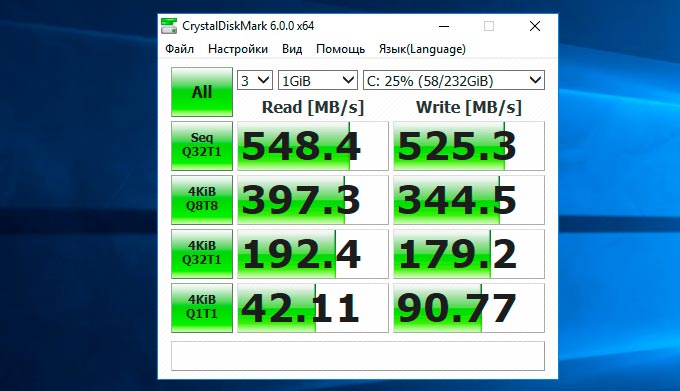
Als u de werkelijke lees-/schrijfsnelheid moet bepalen om deze te vergelijken met de door de fabrikanten opgegeven gegevens, moet u vertrouwen op de resultaten van de “Seq” en “Seq Q32T1” tests.
Optie nr. 2 - HD Tune-programma.
Het komt in twee versies: basis en geavanceerd, betaald, maar de eerste versie is voldoende om de test uit te voeren.
Om de test uit te voeren, moet u het pad naar het tabblad “Benchmark” volgen en een van de opties selecteren: test lezen (Lezen) of test schrijven (Schrijven), en vervolgens op de startknop klikken.

Nadat de test is voltooid, worden gegevens over de gemiddelde lees-/schrijfsnelheid, maximale en minimale snelheid, toegangstijd tot bestanden en CPU-belasting tijdens het testen weergegeven.
Het is niet nodig om de twee hierboven besproken softwareproducten te gebruiken, omdat je op internet hun even hoogwaardige analogen kunt vinden die qua functionaliteit verschillen. Met sommige toepassingen kunt u bijvoorbeeld informatie verkrijgen over de toestand van uw harde schijf en grofweg voorspellen hoe lang deze meegaat.
Optie nr. 3 – testen op het werk. Deze methode is geschikt voor pretentieloze gebruikers voor wie cijfers niet belangrijk zijn, maar alleen dat de harde schijf aan hun behoeften voldoet. De kwaliteit van de harde schijf komt goed tot uiting door het uitpakken van grote bestanden met een archiveringshulpmiddel, het downloaden met behulp van torrents, resource-intensieve 3D-games en applicaties. Maar in al deze gevallen kan er geen sprake zijn van enige nauwkeurigheid, omdat de tests aanzienlijk kunnen worden beïnvloed door andere pc-componenten: processor, RAM, videokaart, netwerkkaart (in het geval van downloaden vanaf het netwerk).
Belangrijk voor het systeem. Het apparaat helpt het apparaat te functioneren, slaat gebruikersgegevens op en is een soort flashdrive voor de computer. Maar de harde schijf kan heel verschillend zijn, dus veel mensen willen weten hoe ze de snelheid van de harde schijf kunnen controleren.
Bediening van het apparaat
Waar is een harde schijf voor nodig en hoe beïnvloedt de snelheid de prestaties? Het opslagapparaat slaat gegevens op en geeft er gratis toegang toe. Het mechanisme is gebouwd op magnetische opname.
Van buitenaf zal het niet eenvoudig zijn om erachter te komen hoe u de snelheid van uw harde schijf kunt achterhalen. Onder de plastic behuizing bevinden zich magnetische schijven en een leeskop. In werkende staat, raakt de platen niet. De minimale afstand tussen de onderdelen garandeert het proces van het lezen en schrijven van informatie dankzij de luchtstroom.
Nu krijgt de harde schijf steeds meer kritiek van gebruikers. Zeker na de komst van de solid state drive. Dankzij SSD hebben gebruikers geleerd dat het systeem een snellere schijf kan hebben die gemakkelijk de meest resource-intensieve taken kan verwerken.
Maar tot nu toe zijn solid-state drives erg duur, dus de meeste mensen gebruiken alleen een gecombineerde optie of doen het liever helemaal zonder SSD.
Specificaties harde schijf
Voordat u begrijpt hoe u de snelheid van een harde schijf kunt controleren, moet u weten welke andere parameters van de harde schijf de prestaties van het apparaat kunnen beïnvloeden.
De spoorweginterface is nu universeel. SATA III is de meest gebruikelijke optie voor interactie tussen twee apparaten, in ons geval een harde schijf en een pc. Dankzij de interface kunt u de harde schijf op uw computer aansluiten en werken ze correct samen. Naast SATA zijn ook eSATA, SAS, FireWire, etc. beschikbaar.
Bij het kiezen van een harde schijf let de gebruiker op de capaciteit. Voor velen is dit de belangrijkste parameter, omdat je moet berekenen hoeveel informatie kan worden opgeslagen. Het meest optimale is nu een harde schijf met een capaciteit van 500 GB - 1 TB. Dit is voldoende om games, resource-intensieve programma's te installeren en films te downloaden.

De volgende instelling heeft invloed op de prestaties. De willekeurige toegangstijd geeft de gemiddelde tijd aan die nodig is om het hoofd te positioneren voor lezen en schrijven.
Deze parameter kan waarden hebben van 2,5 tot 16 ms. Hoe kleiner het is, hoe sneller het apparaat zal werken. Ter vergelijking: alle SSD's hebben willekeurige toegangstijden van minder dan 1 ms. Vandaar het razendsnelle laden van het systeem en de resource-intensieve programma's die met de SSD werken.
De volgende instelling heeft ook invloed op de algehele snelheid van de harde schijf. Hoe het aantal spilomwentelingen controleren? Hier kunt u de informatie op internet gebruiken of het juiste hulpprogramma installeren.
Deze indicator geeft informatie over het spiltoerental. Het kenmerk beïnvloedt de toegangstijd en de gemiddelde snelheid van gegevensoverdracht. In dit geval kun je beter een harde schijf kiezen met een snelheid van 7200 rpm. Hoewel een apparaat met een snelheid van 5400 en 5900 geschikt kan zijn voor thuis-pc's, moet u erop voorbereid zijn dat het laden van het systeem en programma's die veel hulpbronnen verbruiken langzaam worden geladen.
Voor servers en werkstations wordt gekozen voor harde schijven met 10.000 en 15.000 rpm.
De snelheid van de gegevensoverdracht kunt u ook achterhalen tijdens de harde schijftest. Deze indicator heeft rechtstreeks invloed op de prestaties van de harde schijf. Hoe hoger de gegevensoverdrachtsnelheid, hoe sneller u bestanden naar de harde schijf kunt overbrengen.
Inspectie
Hoe controleer je de snelheid van je harde schijf? Het eerste dat in dit geval in je opkomt zijn natuurlijk speciale hulpprogramma's. Dankzij het programma kunt u alle parameters van de harde schijf achterhalen en het apparaat op fouten scannen.

Maar niet alleen software kan u helpen de snelheid van uw harde schijf te controleren. Dankzij de softwarecomponenten van de computer is het ook mogelijk om de apparaatparameters te analyseren.
Softwarecomponenten
Om de lees- en schrijfsnelheid van een harde schijf te controleren, moet u een speciaal commando gebruiken. Maar om dit te doen, moet u de opdrachtprompt starten. In "Start" moet u het gedeelte "Systeem" selecteren en vervolgens Windows. In het nieuwe venster vindt u “Opdrachtprompt”. Klik vervolgens met de rechtermuisknop (RMB) om de service als beheerder te starten.
U kunt ook de toetsencombinatie Win + R gebruiken, waarbij “Win” het besturingssysteempictogram op het toetsenbord is. Voer in de regel "Uitvoeren" de opdracht "cmd" in.
Om de harde schijf te testen, moet u het commando “winsat disk” invoeren zonder aanhalingstekens te gebruiken. Het systeem verzamelt alle gegevens over het apparaat en geeft deze weer in een dialoogvenster. Waar moet u op letten?

Schijf willekeurig 16.0 lezen, schijf sequentieel 64.0 lezen en schijf sequentieel 64.0 schrijven. Ook wordt de prestatie-index van het apparaat aangegeven, die ook te vinden is in de systeemeigenschappen.
Om aanvullende gegevens over de harde schijf te verkrijgen, moet u de benodigde opdrachten invoeren zonder de opdrachtregel te verlaten. Om bijvoorbeeld de leessnelheid te bepalen, voert u "-read", write - "-write" in (zonder aanhalingstekens).
Programma's
Maar de beste manier om een harde schijf te testen is met behulp van hulpprogramma's. CrystalDiskMark is bijvoorbeeld eenvoudige en intuïtieve software waarmee u gegevens over uw harde schijf en SSD-station kunt verzamelen. Het kan worden geïnstalleerd op een computer met Windows XP of een hoger besturingssysteem. Vanaf de officiële website kunt u het hulpprogramma gratis en met een Russische interface downloaden.
U kunt ook het AS SSD Benchmark-programma gebruiken. Dit hulpprogramma is vergelijkbaar met het vorige en heeft een vergelijkbare interface. Het verzamelt snel gegevens over uw harde schijf of SSD en organiseert deze in een eenvoudige tabel. Ondanks de Engelstalige interface kunt u het rapport nog steeds begrijpen en de benodigde gegevens vinden.

CrystalDiskMark en AS SSD Benchmark instellen
Natuurlijk kun je dieper op dit probleem ingaan en de technologieën voor het overklokken van een harde schijf begrijpen, maar er is een groot risico dat een onervaren gebruiker het apparaat kan beschadigen, wat tot systeemstoringen zal leiden. Daarom stellen velen voor om regelmatig enkele operaties uit te voeren die, zij het in geringe mate, zullen helpen, maar toch het werk van de spoorweg zullen versnellen.
Het is raadzaam om de schijf regelmatig te controleren. Om dit te doen, moet u naar "Deze computer" gaan, een van de secties selecteren en er met de rechtermuisknop op klikken. Selecteer vervolgens “Eigenschappen” en ga naar het tabblad “Service”. Hier kunt u de schijf defragmenteren.
Een klein gratis Windows-programma genaamd CrystalDiskMark is ontworpen om de lees- en schrijfsnelheid van harde schijven te bepalen: HDD, SSD, USB-drives. Dit is de eenvoudigste tool gericht op gewone gebruikers. Er zijn twee edities van het programma beschikbaar op de officiële website van het programma: de gebruikelijke Standard Edition en Shizuku Edition met een interface ontworpen in de stijl van Japanse tekenfilms. Beide edities kunnen worden gedownload in draagbare en reguliere versies. Wanneer u deze laatste op het systeem installeert, moet u de stappen van de installatiewizard zorgvuldig volgen om te voorkomen dat u per ongeluk onnodige programma's op het systeem installeert.
Nadat we CrystalDiskMark hebben gelanceerd, zullen we in een klein venster van het programma een tabel zien waarin de testresultaten in de toekomst zullen worden getoond. Bovenaan het venster vinden we individueel configureerbare parameters; dit zijn de initiële gegevens voor het starten van het testen. Het programma herkent schijven, flashdrives of andere opslagapparaten niet als integrale apparaten. Voordat u met testen begint, moet u in de rechterhoek van het venster de letter van de HDD-, SSD- of aangesloten flashdrive-partitie selecteren.
Een vervolgkeuzelijst met numerieke indicatoren zijn de lees- en schrijfcycli van een speciaal testbestand, dat tijdelijk door het CrystalDiskMark-programma op de onderzochte schijfpartitie of flashdrive wordt geplaatst. De grootte van dit testbestand wordt geselecteerd in de vervolgkeuzelijst ernaast. Vooraf ingestelde 5 cycli en een testbestandsgrootte van 1 GB zijn de optimale parameters voor het testen van de HDD. Deze parameters kunnen worden gewijzigd om onnodige slijtage van de SSD te voorkomen (of bijvoorbeeld om de testtijd te verkorten), waardoor het aantal lees- en schrijfcycli tot wel 3 keer wordt verminderd. De bestandsgrootte kan kleiner worden gemaakt en bijvoorbeeld 100 MB worden geselecteerd.

CrystalDiskMark biedt 4 soorten tests. De knop "Alles" in de linkerbovenhoek van het venster start alle door het programma aangeboden lees- en schrijftests voor gegevens. De onderstaande knoppen zijn knoppen waarmee u elke test afzonderlijk kunt uitvoeren. De knoppen “Seq Q32T1” en “Seq” voeren tests uit van het sequentieel lezen en schrijven van gegevens in één thread met een schijfwachtrijdiepte van respectievelijk 32 en 1. De knoppen “4K Q32T1” en “4K” zijn bedoeld voor willekeurige tests lezen en schrijven van blokken van 4 KB met schijfwachtrij-indicatoren van respectievelijk 32 en 1. Al deze tests tonen de gemiddelde snelheid van het lezen en schrijven van gegevens onder hun omstandigheden. De leessnelheid wordt weergegeven in de kolom “Lezen” en de schrijfsnelheid in de kolom “Schrijven”.

Als er een vraag is over het controleren van de gemiddelde snelheid van het lezen en schrijven van gegevens beloofd door de fabrikant of verkoper van de harde schijf, moet u zich concentreren op de resultaten van de "Seq" en "Seq Q32T1" -tests. Indicatoren voor het testen van sequentiële lees- en schrijfgegevens worden meestal aangegeven in de kenmerken van harde schijven, gebaseerd op het principe van het weergeven van de meest nuttige gegevens over het product.


























